Kanssa Timely tilillä voit luoda useita erilaisia tapahtumia tapahtumarakenteesta riippuen. Tässä oppaassa opastamme sinua luomaan yhden päivän, monipäiväisiä ja toistuvia tapahtumia Timely tapahtumakalenteriohjelmisto.
1. Kuinka luoda yhden päivän tapahtumia
Yhden päivän tapahtumat ovat yksittäisiä tapahtumia, jotka tapahtuvat tiettynä päivänä ilman toistoa. Näillä tapahtumilla on yleensä asetettu alkamis- ja päättymisaika, joka vaihtelee muutamasta tunnista koko päivään. Esimerkkejä ovat varainhankintaillalliset tai yliopistoluennot vierailevien puhujien kanssa.
Voit luoda yhden päivän tapahtuman seuraavasti:
- Kirjaudu sisään Timely tili ja navigoida Tapahtumat .
- Näytön oikealla puolella on Lisää tapahtuma -osio, johon voit syöttää kaikki tarvittavat tapahtuman tiedot.
- Varmista yksipäiväisissä tapahtumissa, että alkamis- ja lopetuspäivät ovat samat, mutta alkamis- ja päättymisajat eroavat.

- Kun olet täyttänyt kaikki tiedot, voit tallentaa luonnoksena, ajoittaa tai julkaista tapahtumasi.
Jos tapahtumasi kestää koko päivän ilman tarkkaa alkamis- ja päättymisaikaa, tarkista vain Koko päivän tapahtuma vaihtoehto.
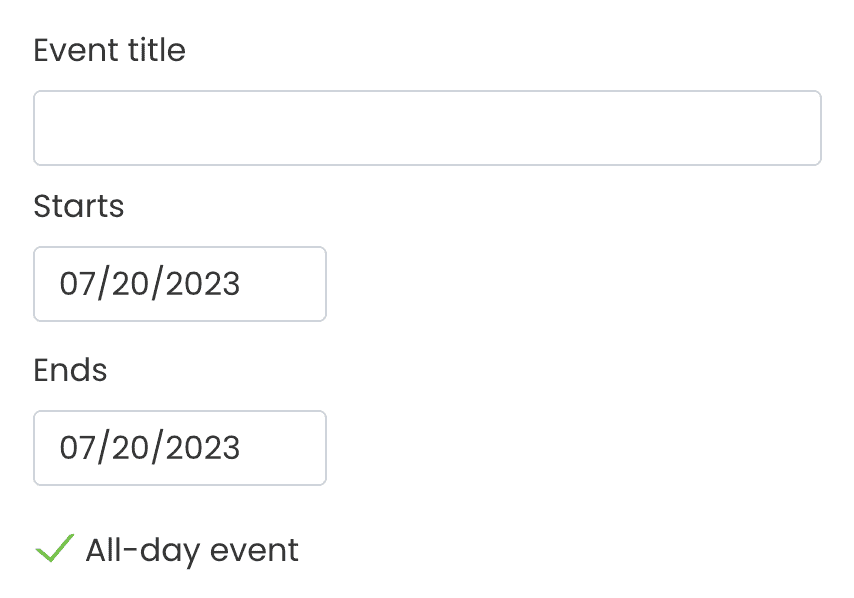
2. Kuinka luoda monipäiväisiä tapahtumia
Monipäiväisiä tapahtumia tapahtuu kahden tai useamman peräkkäisen päivän aikana, esimerkiksi konferenssit ja työpajat. Monipäiväisen tapahtuman luominen Timely tapahtumakalenteri noudattaa samaa prosessia kuin mikä tahansa muu tapahtuma, mutta sinun on määritettävä tapahtuman alkamis- ja päättymispäivät ja -ajat.
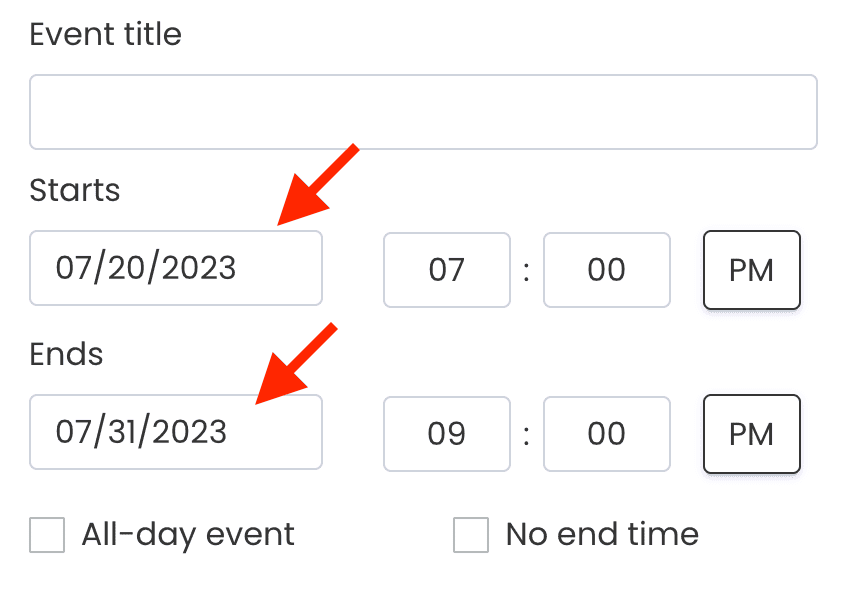
Vaihtoehtoisesti voit valita Ei lopetuspäivää Voit asettaa tapahtuman toistumaan kalenterissasi joka päivä, kunnes poistat sen manuaalisesti.
TÄRKEÄÄ: Kun luot monipäiväisen tapahtuman, kalenteri näyttää sen yhtenä tapahtumana, jossa on usean päivän tapahtuma. Toisin sanoen se näyttää tapahtuman alkavana alkamispäivänä ja -aikana ja päättyvän päättymispäivämääränä ja -aikana.
Jos kuitenkin haluat näyttää kunkin päivän tarkan alkamis- ja päättymisajan, on parempi luoda toistuva tapahtuma tai kloonaa alkuperäinen tapahtuma ja säädä päivämäärä ja aika jokaiselle toistumiselle.
3. Toistuvien tapahtumien luominen
Toistuva tapahtuma tai toistuva tapahtuma on tapahtuma, joka esiintyy useammin kuin kerran tapahtumakalenteri. Kanssa Timely tilillä voit luoda toistuvia tapahtumia ennalta määritettyjen sääntöjen perusteella, jolloin et joudu syöttämään jokaista esiintymää manuaalisesti.
Toistuvien tapahtumien luominen kanssa Timely on yksinkertainen. Ensimmäinen asia, joka sinun on tehtävä, on määrittää tapahtuman ensimmäinen toisto, jonka haluat toistaa. Otetaan esimerkki tämän prosessin havainnollistamiseksi: oletetaan, että sinulla on toistuva tapahtuma, joka alkaa 6. maaliskuuta klo 7 ja päättyy 6. maaliskuuta klo 8 ja toistuu ennalta määrätyllä taajuudella. Kun luot tapahtumaasi Timely, sinun on määritettävä ensimmäinen toistuvuus seuraavasti:

Seuraavaksi, jotta tämä tapahtuma toistuisi seuraavina päivinä, on tärkeää määrittää se oikein käyttämällä asianmukaisia toistumisasetuksia. Käytettävissäsi on useita toistumisvaihtoehtoja luodessasi tapahtumia Timely. Voit valita päivittäisistä, viikoittaisista, kuukausittaisista, vuosittaisista ja mukautetuista toistoista.
3.1 Päivittäiset toistuvat tapahtumat
Voit luoda päivittäisiä toistuvia tapahtumia asettamalla tapahtuman toistumaan joka päivä tai joka toinen päivä tai useammin. Voit myös määrittää toistumisen päättymispäivän tarvittaessa.
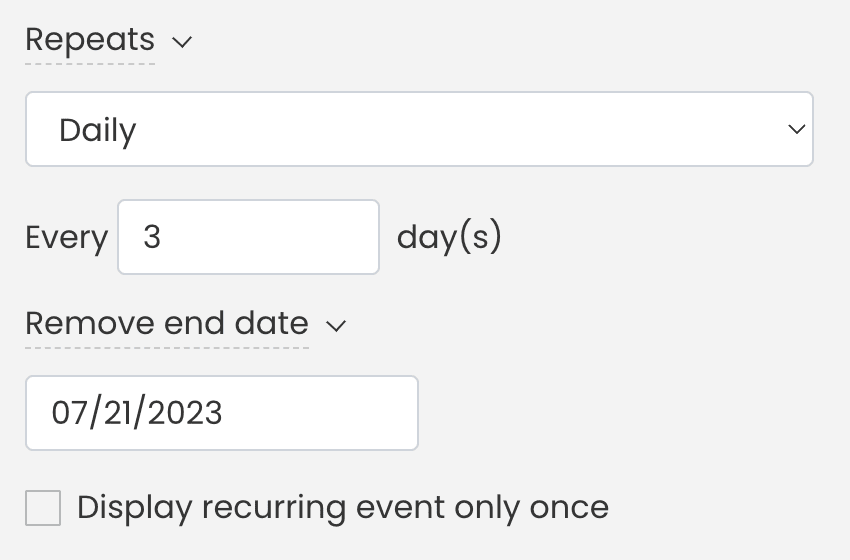
3.2 Viikoittaiset toistuvat tapahtumat
Jos haluat luoda tapahtumia, jotka toistuvat viikoittain, valitse yksinkertaisesti Viikoittain på den toistot pudotusvalikosta. Valitse sitten viikonpäivät, jolloin haluat tapahtumasi toistuvan. Lisäksi voit asettaa toistumisesi päättymispäivän. Esimerkiksi tapahtuma, joka tapahtuu maanantaisin, keskiviikkoisin ja perjantaisin kolmen viikon välein ja päättyy 3. heinäkuuta 21.
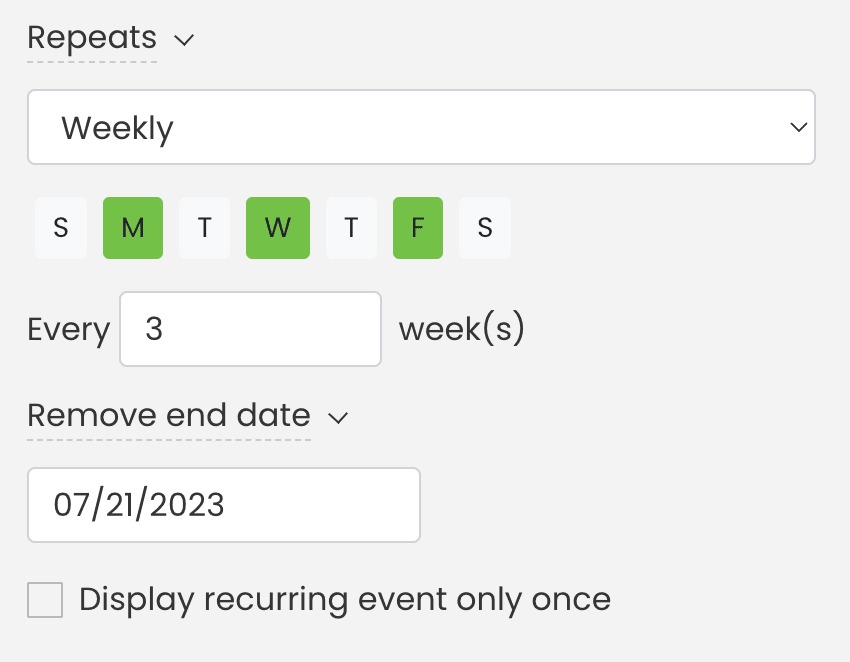
3.3 Kuukausittaiset toistuvat tapahtumat
Valitse joka kuukausi toistuville tapahtumille Kuukausittain toistuminen. Toistuvat vaihtoehdot ovat:
- Samana päivänä kuukaudesta. Tapahtumille, jotka tapahtuvat aina samana kuukauden päivänä riippumatta siitä, mihin viikonpäivään ne kuuluvat. Esimerkiksi tapahtuma, joka toistuu kunkin kuukauden 1. päivänä;
- Viikonpäivä. Tapahtumat, jotka tapahtuvat ennalta määrättynä viikonpäivänä kuukauden sisällä, kuten jokaisen kuukauden 1. maanantaina tai viimeisenä perjantaina;
- Kuukauden päivä. Tapahtumat, jotka toistuvat tiettyinä päivinä joka kuukausi. Esimerkiksi 1., 11. ja 25. päivä. Tämä asetus eroaa ensimmäisestä, koska voit määrittää useamman kuin yhden päivän kuukausittaiseen toistumiseen.
Lisäksi voit määrittää toistuvan tapahtumasi kuukausivälin ja päättymispäivän.
3.4 Vuosittaiset toistuvat tapahtumat
Suunnittele vuosittaisia juhlia, virstanpylväitä ja toistuvia tapahtumia Timelyvuosittainen toistumisominaisuus. Voit asettaa tapahtumat toistumaan vuosittain, mikä tarjoaa enemmän joustavuutta ja mukavuutta pitkän aikavälin tapahtumien suunnitteluun. Olipa kyseessä vuosittainen konferenssi, vuosipäiväjuhla tai kausityöpaja, TimelyVuosittainen toistumisvaihtoehto varmistaa, että tapahtumasi ajoitetaan vaivattomasti vuodesta toiseen. Valitse vain haluamasi päivämäärä, aseta toistumisväli ja anna Timely hoitaa loput.
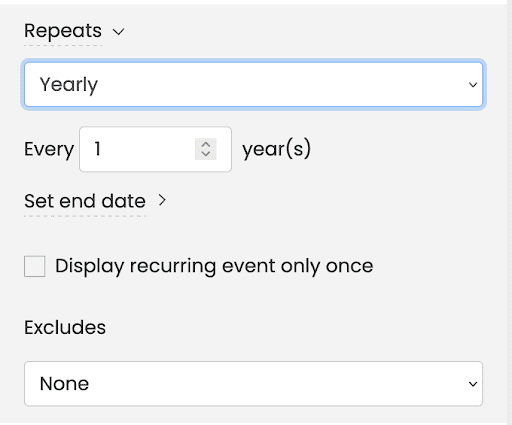
3.5 Mukautetut toistuvat tapahtumat
Jos toistuva tapahtumasi ei kuulu minkään muun toistumisvaihtoehdon piiriin, voit mukauttaa toistoväliä Mittatilaus toistumisvaihtoehto. Valitse vain kalenteripäivät, jolloin haluat tapahtuman toistuvan.
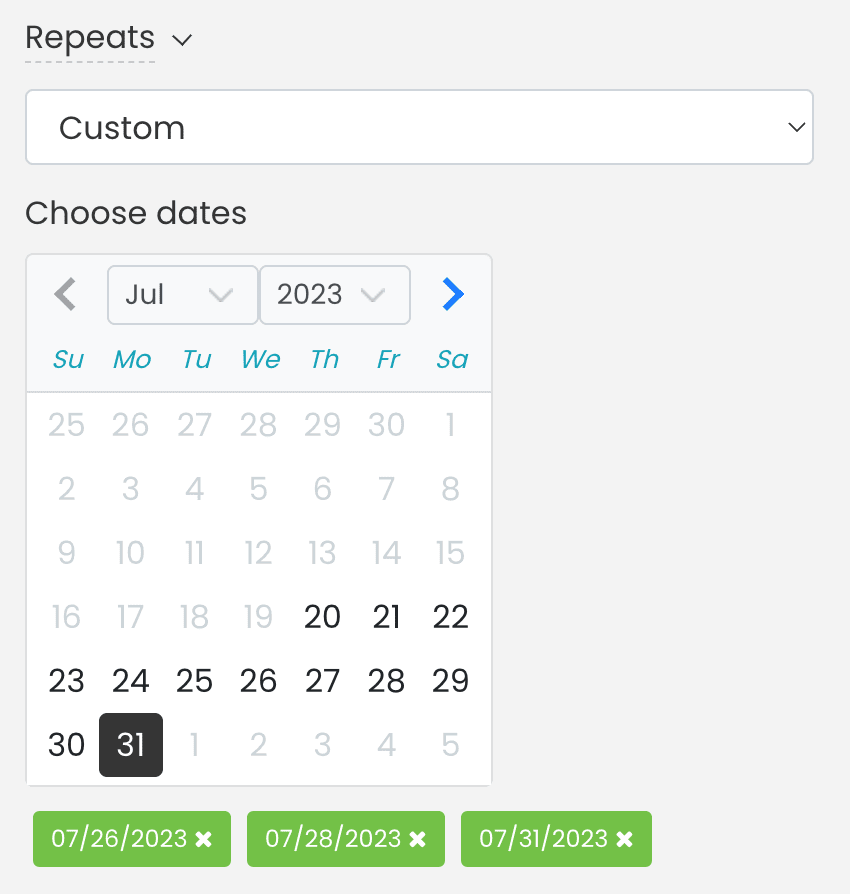
3.6 Näytä toistuva tapahtuma vain kerran
Oletuksena kaikki julkaistut toistuvat tapahtumat näkyvät omalla sivullasi Timely tapahtumakalenteri. Voit kuitenkin muuttaa tätä asetusta, jos et halua tapahtuman näkyvän kalenterissa aina, kun se toistuu. Valitse vain ruutu "Näytä toistuva tapahtuma vain kerran" ennen tapahtuman julkaisemista, ja kalenterissa näkyy vain seuraava tapahtuma.
3.7 Sulje pois toistuminen
Jos et halua tapahtuman toistuvan tiettyinä päivinä, valitse vain yksi vaihtoehdoista Ei sisällä avattavasta valikosta. Poissulkemisvaihtoehdot ovat samat kuin toistumisvaihtoehdot: Mukautettu, Päivittäin, Viikoittain, Kuukausittain ja Vuosittain. Tämä toiminto on erittäin hyödyllinen, kun haluat sulkea pois toistumissäännöstäsi vapaapäivät.
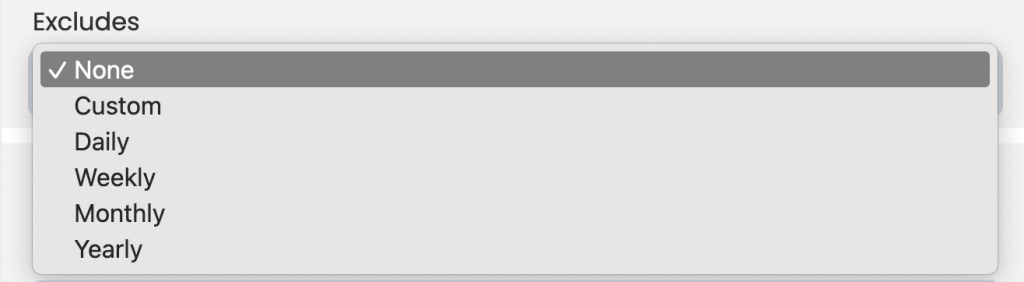
Tarvitsetko lisäapua?
Saat lisäohjeita ja tukea vierailemalla osoitteessa Ohjekeskus. Jos sinulla on kysyttävää tai tarvitset apua, älä epäröi ottaa yhteyttä asiakasmenestystiimiimme avaamalla tukilipun Timely tilin kojelautaan.
Jos tarvitset lisäapua toteutuksessa ja käytössä Timely paikanhallintajärjestelmä, autamme mielellämme. Tutustu kaikkiin ammatilliset palvelut voimme tarjota sinulle ja Ota yhteyttä meihin tänään!